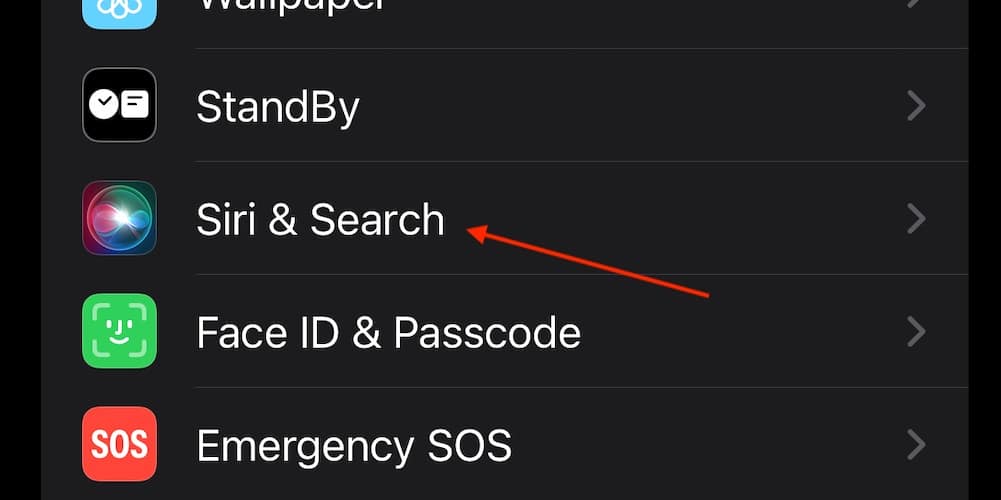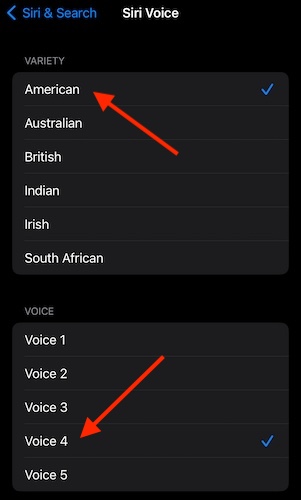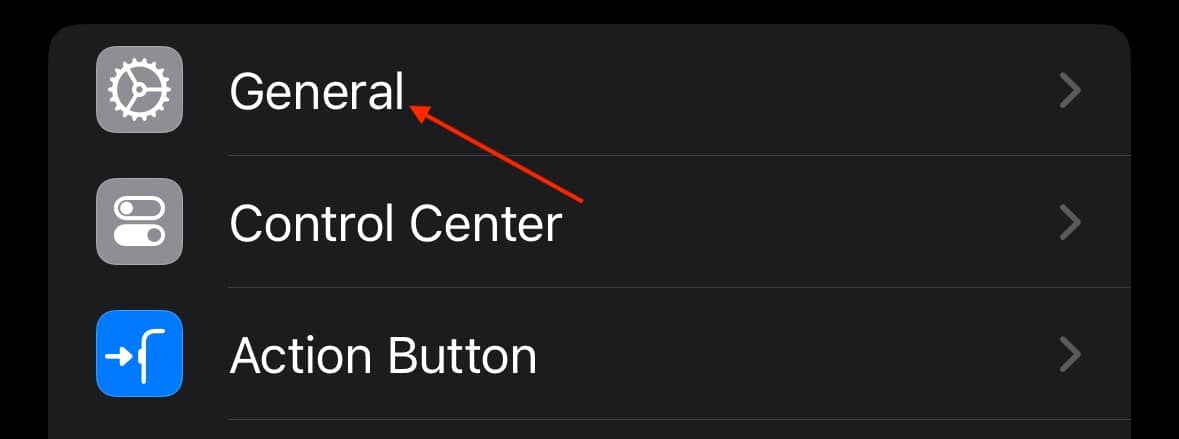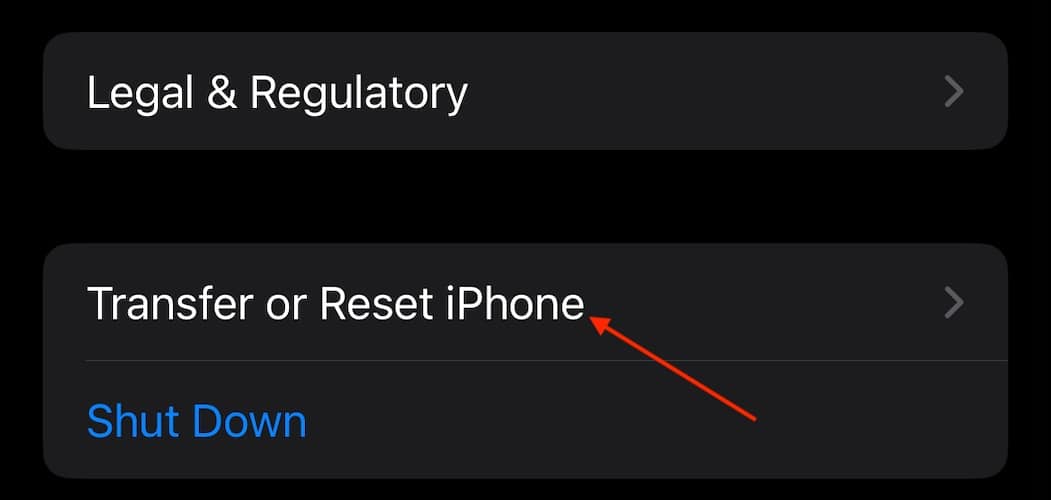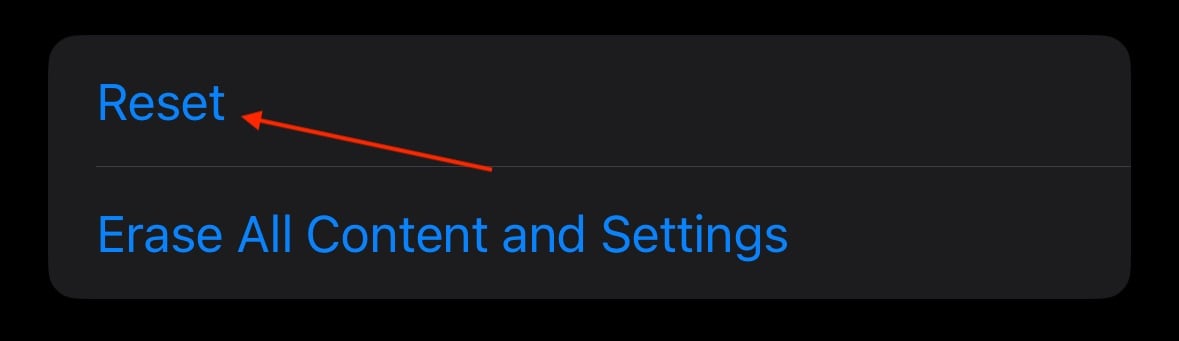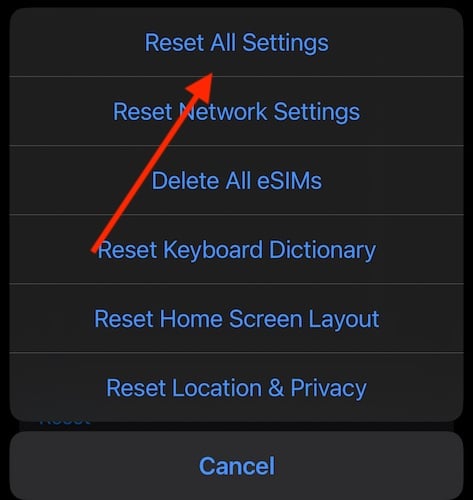Как исправить транскрипцию голосовой почты, которая не работает на iPhone
Если вам нужно исправить транскрипцию голосовой почты, которая не работает на вашем iPhone, знайте, что вы всего в нескольких шагах от правильного решения. Мне нравится видеть визуальные голосовые сообщения на моем iPhone 15 Pro благодаря транскрипции и функции Live Voicemail. Возможность просто просматривать мои сообщения вместо того, чтобы их слушать, может значительно сэкономить время. Однако недавно функция транскрипции у меня перестала работать. К счастью, я нашел решение, которое работает, и оно должно творить чудеса и с вами. Давайте взглянем.
Почему мои голосовые сообщения не расшифровываются?
Если у вас возникли проблемы с нерасшифровкой голосовой почты, наиболее вероятное решение — перезагрузить устройство или проверить наличие обновлений программного обеспечения. Некоторые люди также сообщают, что сброс настроек Siri или создание нового приветствия голосовой почты также решает их проблемы. Скорее всего, это небольшая программная ошибка или сбой, не позволяющий вам получить доступ к расшифровкам голосовой почты или просмотреть их. Если вы используете iOS 17 или более позднюю версию, вам также может потребоваться настроить Live Voicemail.
Как исправить, что транскрипция голосовой почты не работает?
Прежде чем переходить к более сложным решениям, рассмотрим следующие простые решения:
- Проверьте наличие обновлений: Небольшая проблема с программным обеспечением или сбой могут помешать правильной расшифровке сообщений Live Voicemail. Также возможно, что ваше программное обеспечение устарело. Проверить через «Настройки» > «Основные» > «Обновление программного обеспечения»..
- Проверьте обновление оператора связи: вам может потребоваться проверить, есть ли у вашего оператора обновления сотовой связи для вашего устройства. Проверьте, зайдя в Настройки > Общие > О программе. Если вам нужно обновление, вы увидите подсказку.
- Включите голосовую почту: голосовую почту необходимо включить, прежде чем вы сможете включить живую голосовую почту. Перейдите в приложение «Телефон» и выберите «Голосовая почта», чтобы настроить ее. Вы также можете просмотреть наше полное руководство, если у вас возникли другие проблемы с голосовой почтой.
- Создать новое приветствие голосовой почты: Некоторые пользователи сообщают, что установка нового приветствия решила их проблему. Идти к Телефон > Голосовая почта > Приветствие и коснитесь Обычай чтобы создать новое приветствие.
- Убедитесь, что подключение к сотовой сети или Wi-Fi: убедитесь, что ваше устройство правильно подключено к стабильному Интернет-соединению или сотовой сети. Убедитесь, что режим полета отключен.
- Убедитесь, что ваш регион или регион поддерживает живую голосовую почту.: На момент написания этой статьи Live Voicemail доступен только на английском языке в США и Канаде. Сюда не входят Гуам, Пуэрто-Рико и Виргинские острова США. Может быть и так ваш оператор связи не поддерживает Live Voicemail.
1. Включите живую голосовую почту
ПРИМЕЧАНИЕ
Хотя транскрипция голосовой почты доступна в iOS 10 или более поздней версии, вам следует выбрать Live Voicemail, если вы используете iOS 17 или более позднюю версию.
Если у вас возникли проблемы с функцией транскрипции голосовой почты, вы можете проверить, правильно ли работает Live Voicemail.
- На своем iPhone перейдите в Настройки приложение.
- Выбирать Телефон.
- Кран Живая голосовая почта и убедитесь, что он включен.
2. Сбросьте настройки Siri через настройки.
ПРИМЕЧАНИЕ
После выполнения этих шагов вам нужно будет настроить Siri резервную копию. Следуйте инструкциям ниже.
Необходимое время: 5 минут
Чтобы транскрипция голосовой почты работала правильно, вам понадобится правильная работа Siri. Таким образом, отключение Siri, а затем ее повторное включение может помочь вам решить проблему с транскрипцией.
- Идти к Настройки.
- Идти к Сири и поиск

- Выключать Нажмите боковую кнопку для Siri и Слушайте Сири. Примечание. Скорее всего, вы получите всплывающее окно с сообщением о том, что вы выключаете Siri. Согласитесь на всплывающее окно.

- Перезагрузите свой iPhone. Идти к Настройки > Общие > Выключение и используйте ползунок «Выключить». Снова включите iPhone с помощью кнопки питания.
- Вернуться к Настройки > Siri и поиск и включи снова Нажмите боковую кнопку для Siri и Слушать для Сири. Ваш iPhone поможет вам сбросить настройки Siri.
- Некоторые пользователи также сообщают, что собираются Настройки > Siri и поиск > Язык и установка Siri на английский язык (США) также может решить вашу проблему. Убедитесь, что Siri Voice настроен на Американский, Голос 4.

3. Сбросить все настройки
ПРИМЕЧАНИЕ
После сброса всех настроек вам потребуется заново обнаружить устройства Bluetooth и сети Wi-Fi. Сохраните это решение напоследок.
Если приведенные выше решения вам не подходят, возможно, вам придется сбросить все настройки. Хотя это ядерный вариант, он, скорее всего, решит любые проблемы с транскрипцией голосовой почты, которые могут у вас возникнуть. Опять же, обратите внимание, что это по сути возвращает настройки вашего телефона к заводским.
- Идти к Настройки.
- Кран Общий.

- Выбирать Перенос или сброс настроек iPhone.

- Выбирать Перезагрузить.

- Кран Сбросить все настройки и подтвердите свое решение.

Как включить визуальную голосовую почту на моем iPhone?
Вы можете легко включить визуальную голосовую почту на своем iPhone, зайдя в Телефон приложение, коснувшись «Голосовая почта» в нижнем углу, а затем настроив оттуда голосовую почту. Если вам нужно специально включить Live Voicemail, просто перейдите по ссылке Настройки > Телефон > Живая голосовая почта и убедитесь, что он включен. Если вам нужно включить живую голосовую почту, перейдите к Настройки > Телефон > Живая голосовая почта и убедитесь, что он включен. Для использования Live Voicemail вам необходимо пользоваться услугами определенного оператора связи в США и Канаде. Для использования Live Voicemail вам также потребуется iOS 17.
Заключение
Доступ к точной транскрипции голосовой почты вместо прослушивания самого сообщения может значительно сэкономить время. Это особенно актуально, когда вы получаете сообщения, на которые вам не обязательно отвечать. К счастью, ваш iPhone облегчает эту задачу благодаря этой встроенной функции. Однако если у вас возникли проблемы, знайте, что существует быстрое решение.
Если у вас есть дополнительные предложения или идеи, пожалуйста, сообщите нам об этом в комментариях.